Cisco Business Dashboardでのネットワークの検出
目的
この記事の目的は、Cisco Business Dashboard Probeでシスコデバイスを表示および管理する方法を説明することです。Cisco Business Dashboard Probeを使用すると、ネットワークとその中のシスコデバイスをさまざまな方法で表示できます。表示される方法は次のとおりです。
- トポロジビュー:ネットワーク内で検出されたすべてのデバイスの論理トポロジを表示します。各デバイスに関する情報が表示され、選択したシスコ製品をクリックしてアクションを実行できます。
- Inventory view:ネットワークにあるすべてのCisco 100 ~ 500シリーズデバイスと、モデルID、ファームウェアバージョン、シリアル番号、IPアドレスなどの情報を一覧表示するテーブルを表示します。このビューでは、[Topology]ビューに表示されるのと同じアクションを実行できます。
- 平面図ビュー:環境内のネットワークデバイスの物理的な場所をドキュメント化できます。
Cisco Business Dashboardで実行するすべてのタスクに共通して提供される追加のコントロールを次に示します。
- Refreshボタン:ネットワークを再検出し、トポロジを更新します。
- Actionsボタン:このボタンを使用すると、選択したアクションを、そのタスクをサポートするネットワーク内のすべてのデバイスに対して、すべて同時に実行できます。たとえば、1回のクリックですべてのネットワークデバイス設定をバックアップできます。このボタンを使用して、Cisco Active Advisorにインベントリをアップロードすることもできます。
Cisco Active Advisorの詳細については、ここをクリックしてください。
該当するソフトウェアバージョン
- CBD (データシート) | 2.2 (最新版をダウンロード)
トポロジービュー
Cisco Business Dashboard Probeは、ネットワーク内のシスコデバイスを検出し、収集したすべてのデバイス情報に基づいてマップを作成します。この情報には、Cisco Discovery Protocol(CDP)およびLink Layer Discovery Protocol(LLDP)のネイバー情報、Media Access Control(MAC)アドレステーブル、およびCisco 100 ~ 500シリーズのスイッチ、ルータ、およびワイヤレスアクセスポイントの関連デバイステーブルが含まれます。
トポロジマップに表示されるシスコデバイスの詳細をクリックして確認できます。特定のデバイスの基本情報パネルが表示されます。また、「Actions」タブをクリックして、特定のデバイスに対してさまざまなアクション(ファームウェアのアップグレード、コンフィギュレーションのバックアップまたは復元、リブート、実行コンフィギュレーションの保存など)を実行することもできます。
注:ネットワーク内に、Simple Network Management Protocol(SNMP)設定が欠落しているために表示されないシスコデバイスがある場合があります。このような場合は、これらのデバイスでSNMPを設定し、トポロジマップに表示させる必要があります。この方法については、ここをクリックしてください。
トポロジマップへのアクセス
ステップ 1:Cisco Business Dashboard Probeを起動し、ナビゲーションペインからNetworkをクリックします。
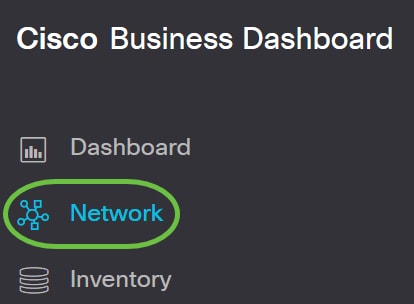
ステップ 2:Mapをクリックしてネットワークを選択し、Manageをクリックします。
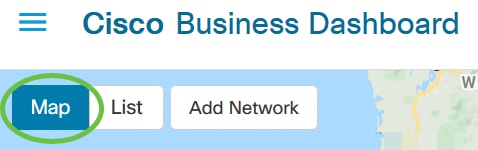

ネットワークのトポロジマップが、Cisco Business Dashboardのデフォルトウィンドウとして表示されます。
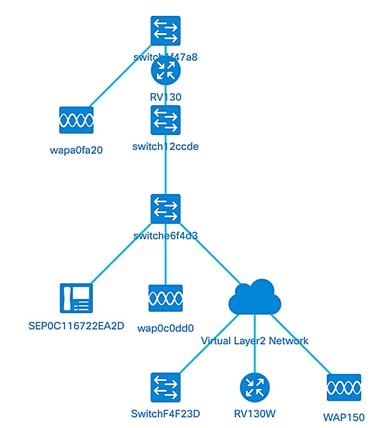
トポロジ制御
| アイコン | アイコン名 | 説明 |
|---|---|---|
 |
ズームイン | マップのビューを最大化します。 |
 |
ズームアウト | マップのビューを最小化します。 |
 |
トポロジの再配置 | 手動による変更で無効にしたトポロジの自動レイアウトを再び有効にします。自動レイアウトアルゴリズムを使用してトポロジを再描画します。 |
 |
選択範囲でズーム | クリックしてドラッグし、トポロジマップ内の特定の領域をズーム拡大します。 |

|
フィットステージ | ネットワーク全体が表示領域いっぱいに表示されるまでズームします。 |
 |
全画面表示モードに入ります | Cisco Business DashboardネットワークGUI全体を全画面に設定します。 |

|
トポロジのエクスポート | 現在のトポロジビューをPNG形式のイメージとして書き出します。イメージは、ブラウザのデフォルトのダウンロード場所に保存されます。 |

|
トポロジの設定 | トポロジアイコンに表示されるラベルを調整します。 |
トポロジアイコン
| アイコン | ネットワーク要素 | 説明 |
|---|---|---|
|
|
アクセス ポイント | シスコワイヤレスアクセスポイント(WAP)を表します。 |
|
|
クラウド | Cisco Business Dashboard Probeで管理されていないネットワークまたはネットワークの一部を表します。 |
|
|
リンク | デバイス間の接続回線を表します。
細い線は100 Mbps以下の接続速度を表し、太い線は1 Gbps以上を表します。 |
|
|
ルータ | Ciscoルータを表します。 |
|
|
最大 300 のアクセス ポイント グループ | シスコスイッチを表します。 |
| VoIP電話 | Cisco VoIP Phoneを表します。 | |
| ホスト | ホストデバイスを表します。 |
デバイス情報の表示
デバイスの基本情報を表示するには、次の手順を実行します。
ステップ 1:トポロジマップで、特定のデバイスをクリックするか、2つのデバイスを接続するリンクをクリックします。

デバイスまたはリンクに関する基本情報が表示されます。これには、正確なモデル、説明、デバイス上の現在のファームウェアバージョン、および利用可能な最新のファームウェアなどが含まれます。
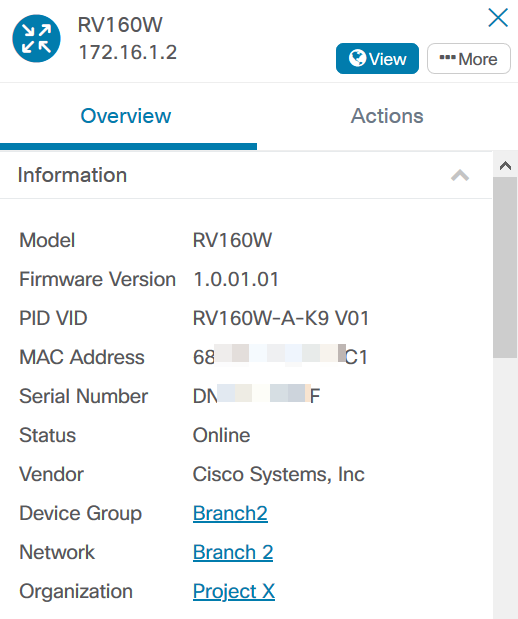
(オプション)デバイスの完全な情報を表示するには、次の手順を実行します。
ステップ 1:トポロジマップで、特定のデバイスをクリックするか、2つのデバイスを接続するリンクをクリックします。

ステップ 2:Basic Infoパネルが表示されたら、右上隅にある3ドットmoreアイコンをクリックします。
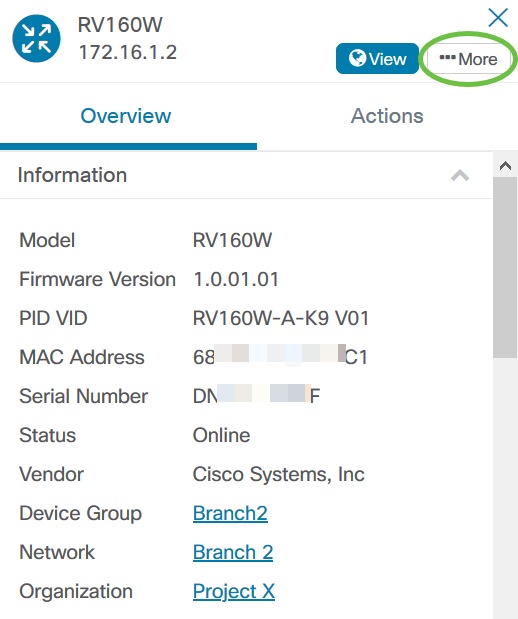
選択したデバイスに関する詳細情報が、IPアドレスを含めて表示されます。また、次のタブにもアクセスできます。
- ダッシュボード
- PnP
- ワイヤレスLAN
- 構成バックアップ
- 構成の保留中
- イベント ログ
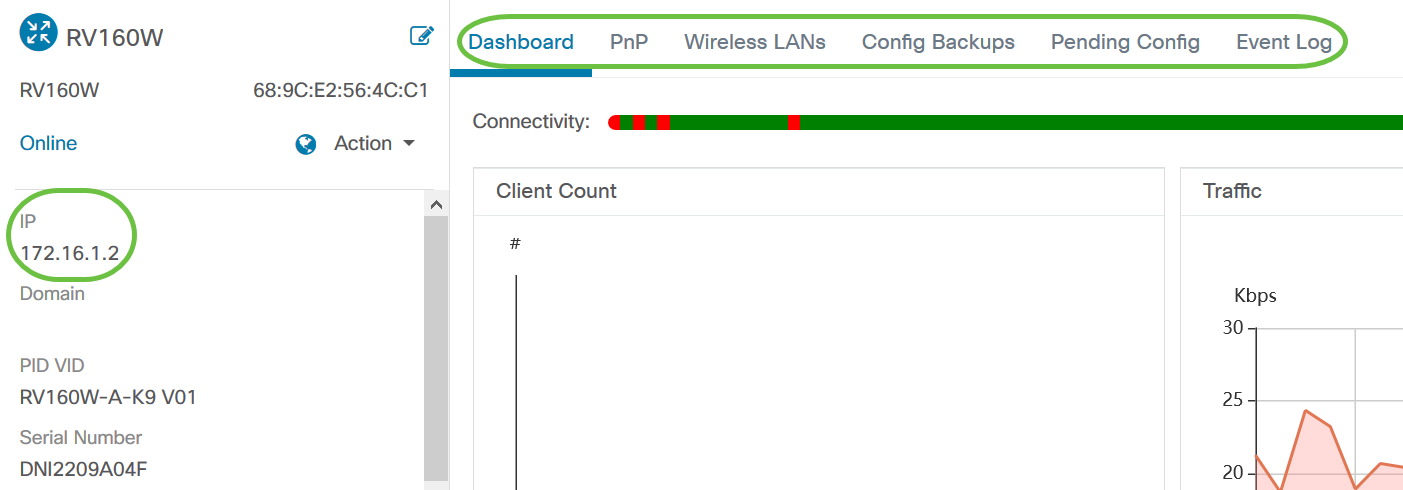
デバイス操作の実行
ステップ 1:トポロジマップで特定のデバイスをクリックします。

ステップ 2:Basic Infoパネルが表示されたら、Actionsをクリックします。
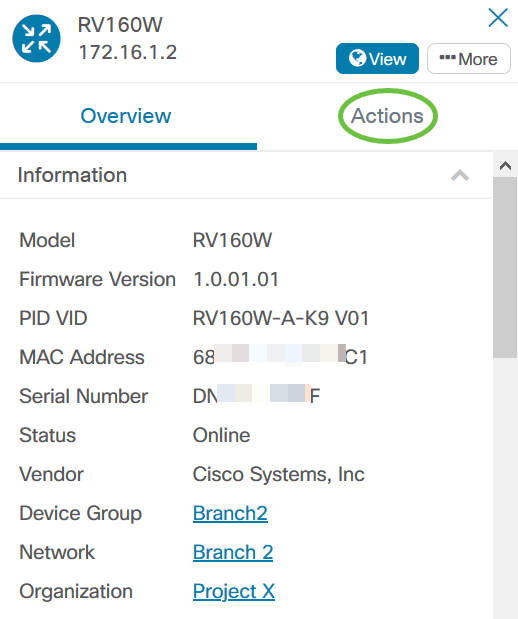
デバイスアクションを実行できるページが表示されます。
ステップ 3:次のオプションのいずれかをクリックします。
- Upgrade firmware to latest:デバイスに最新のファームウェアをインストールできます。プローブは自動的に最新の更新をダウンロードし、デバイスに適用し、更新が完了したら再起動します。
- Upgrade From Local:ローカルドライブからデバイスに最新のファームウェアを手動でインストールできます。アップデートが完了すると、デバイスがリブートします。
- バックアップ設定:Cisco Business Dashboard Network Probeの現在のデバイス設定のコピーを保存できます。
- Restore Configuration:以前に保存した設定をデバイスにリロードできます。
- Reboot:デバイスを再起動します。
- 「実行コンフィギュレーションを保存」 – 別個の実行コンフィギュレーションとスタートアップコンフィギュレーションをサポートするデバイスの場合、このアクションによって現在の実行コンフィギュレーションがスタートアップコンフィギュレーションにコピーされます。これにより、次回デバイスがリブートしても設定の変更が保持されます。
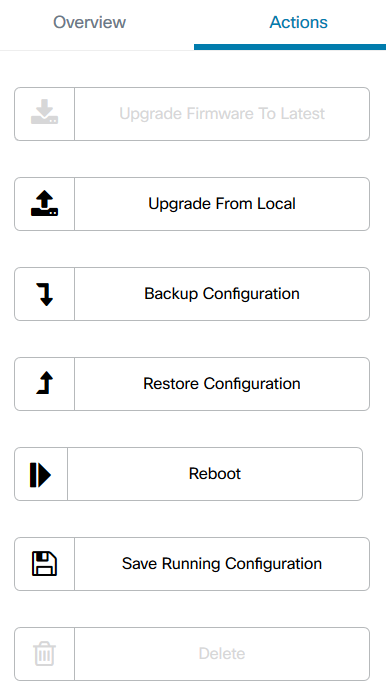
これで、[Topology]ビューを使用してネットワークとデバイスを正常に表示できるようになりました。
インベントリビュー
インベントリウィンドウには、ネットワークデバイスとその詳細が表形式で一覧表示されます。また、設定タスクを実行し、デバイスの最新のファームウェアアップデートを適用するためのアクションボタンも提供します。
インベントリビューへのアクセス
ステップ 1:Cisco Business DashboardナビゲーションペインでInventoringに移動します。
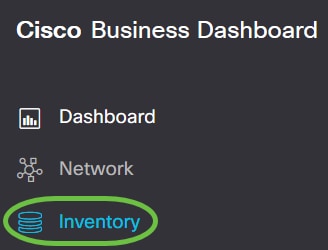
ネットワーク内のデバイスに関する完全な情報と、デバイスの設定タスクのアクションアイコンが表形式で表示されます。

インベントリの詳細
| 項目 | 説明 |
|---|---|
| ホスト名 | デバイスのホスト名が表示されます。 |
| Type | デバイスのタイプ。 |
| モデル | デバイスのモデル番号またはSKU。 |
| バージョン | デバイスの現在のファームウェアバージョン。 |
| SN | デバイスのシリアル番号。 |
| IP | デバイスのインターネットプロトコル(IP)アドレス。 |
| [アクション(Actions)] | デバイスで次のいずれかの操作を実行できます。
|
これで、インベントリビューでネットワークとデバイスが正常に表示されるはずです。
平面図ビュー
Floor Planビューでは、ネットワーク機器の物理的な位置を追跡できます。建物内の各フロアのプランをアップロードし、各ネットワークデバイスをプラン上に配置できます。これにより、メンテナンスが必要な場合にデバイスを簡単に見つけることができます。間取り図はトポロジマップと同様に操作でき、間取り図に配置されたデバイスはトポロジマップ内のデバイスと同じように操作できます。
注:ネットワークでフロアプランとデバイスを作成および管理する方法については、ここをクリックしてください。
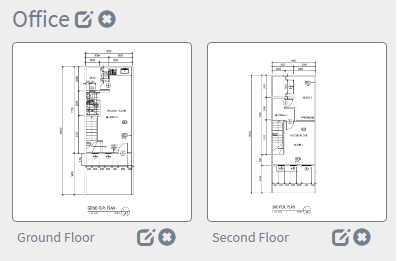
次の例では、WAP150デバイスアイコンがクリックされ、それに対応する基本情報がその横に表示されます。
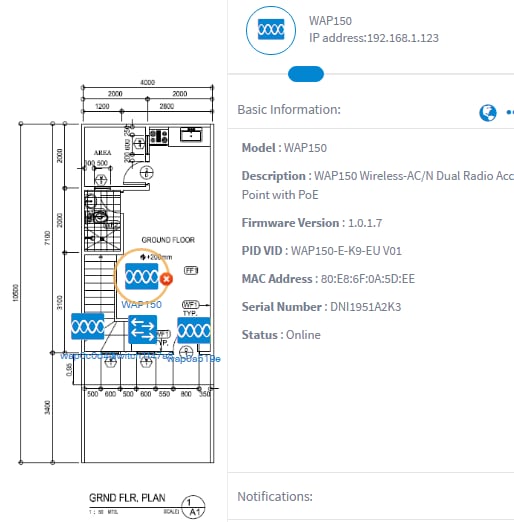
これで、Floor Planビューを使用してネットワークとデバイスを正常に表示できるはずです。
 フィードバック
フィードバック